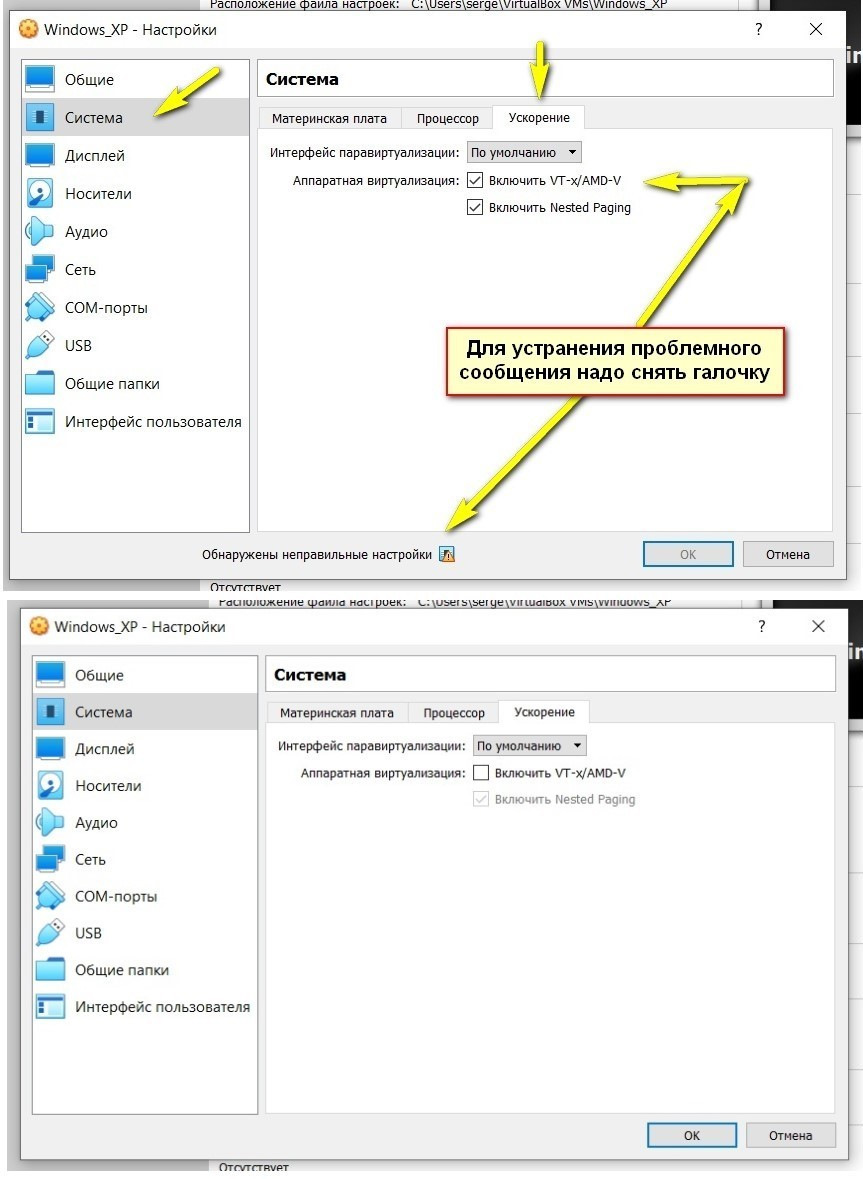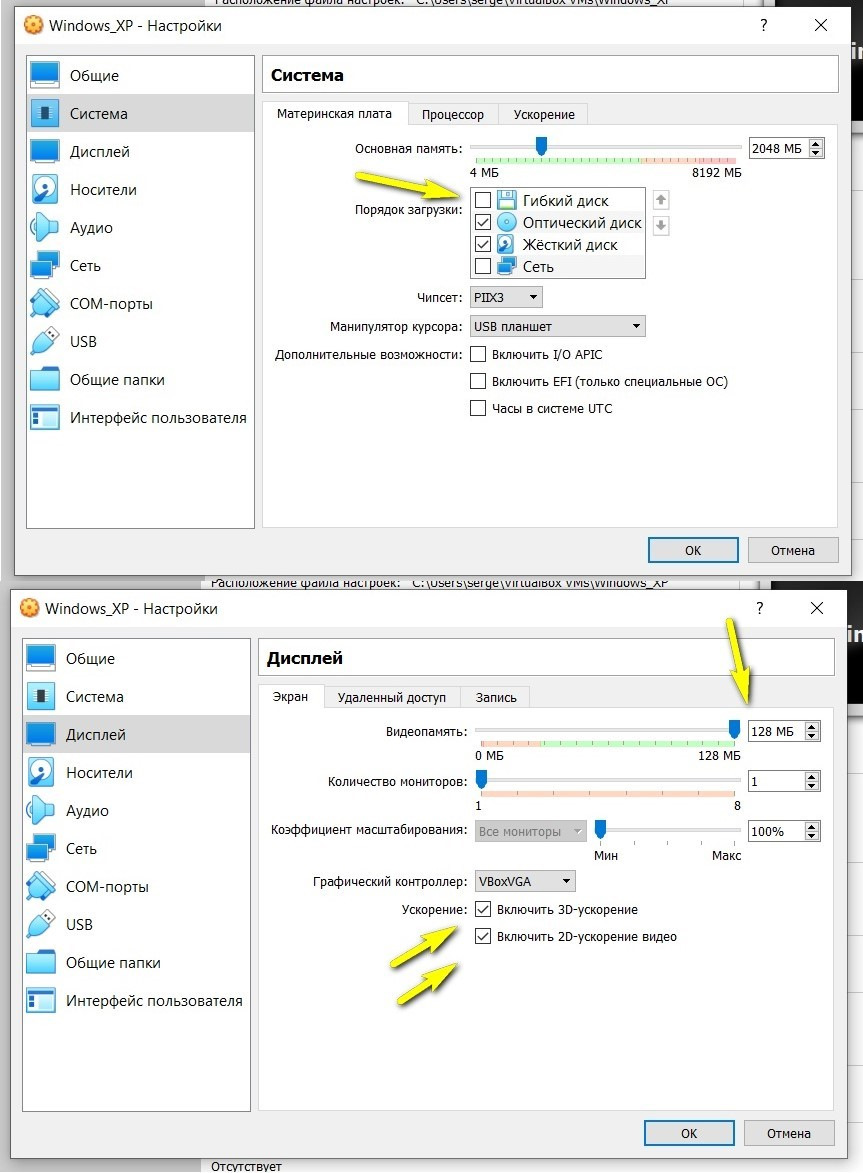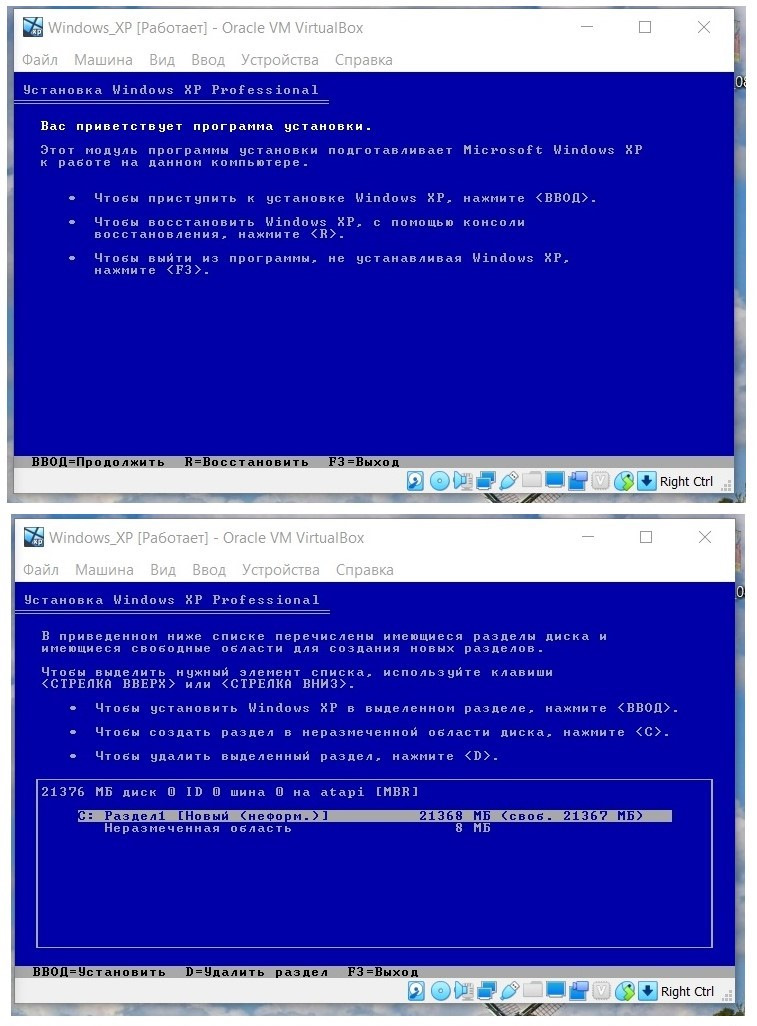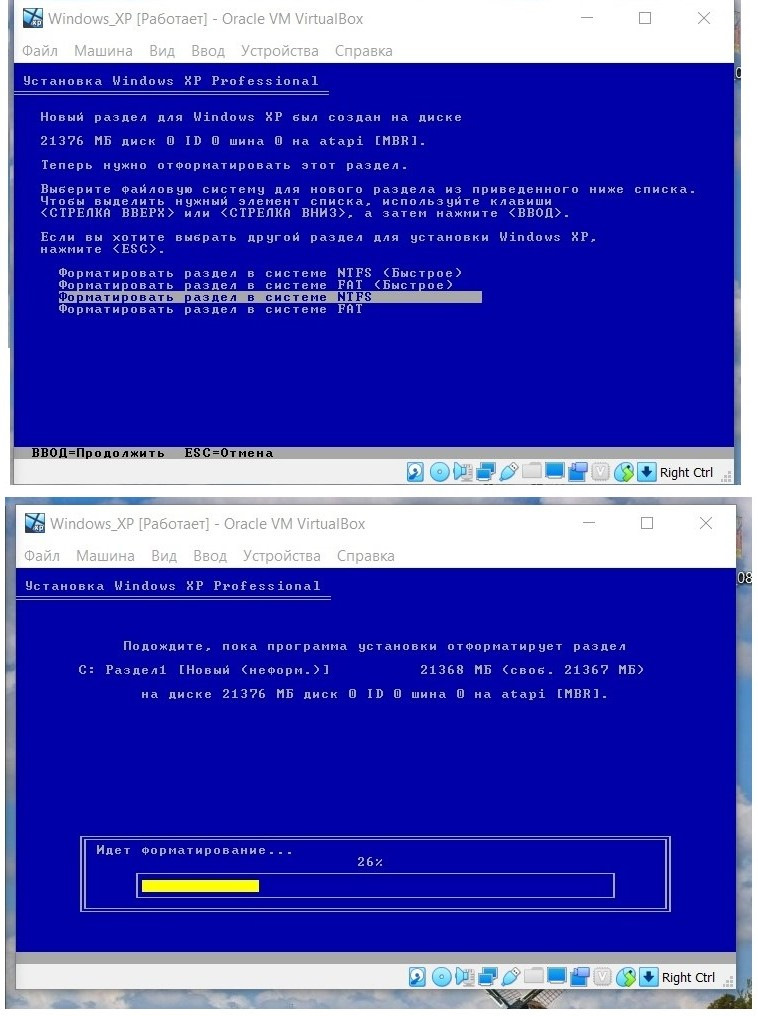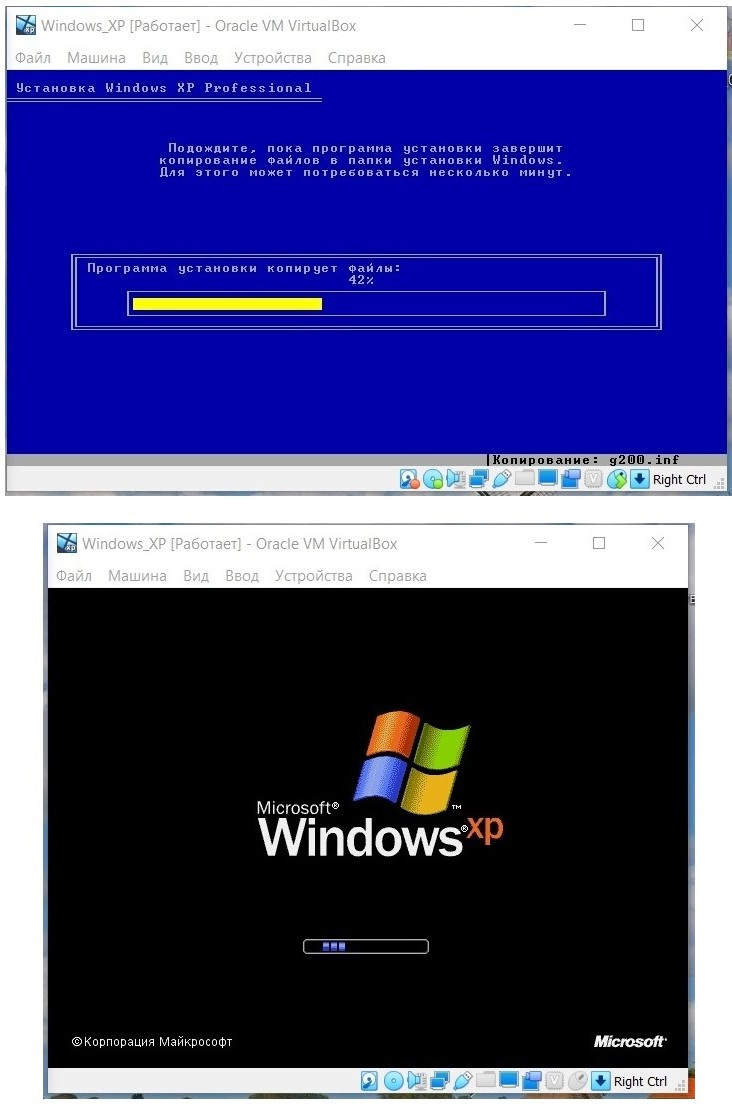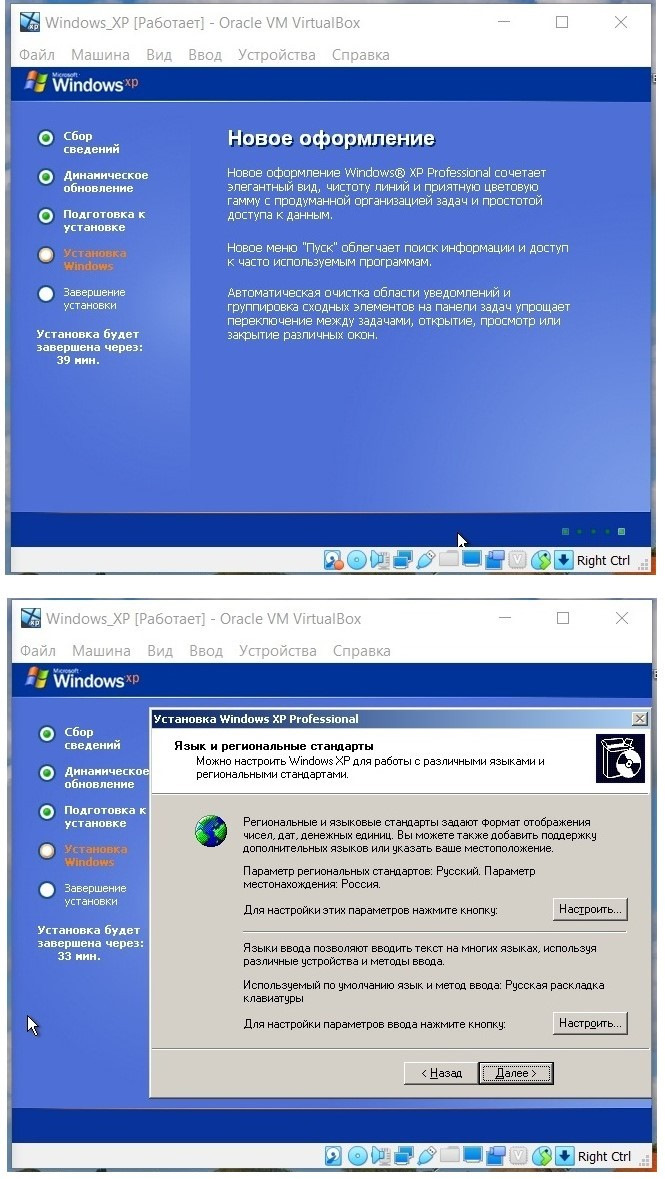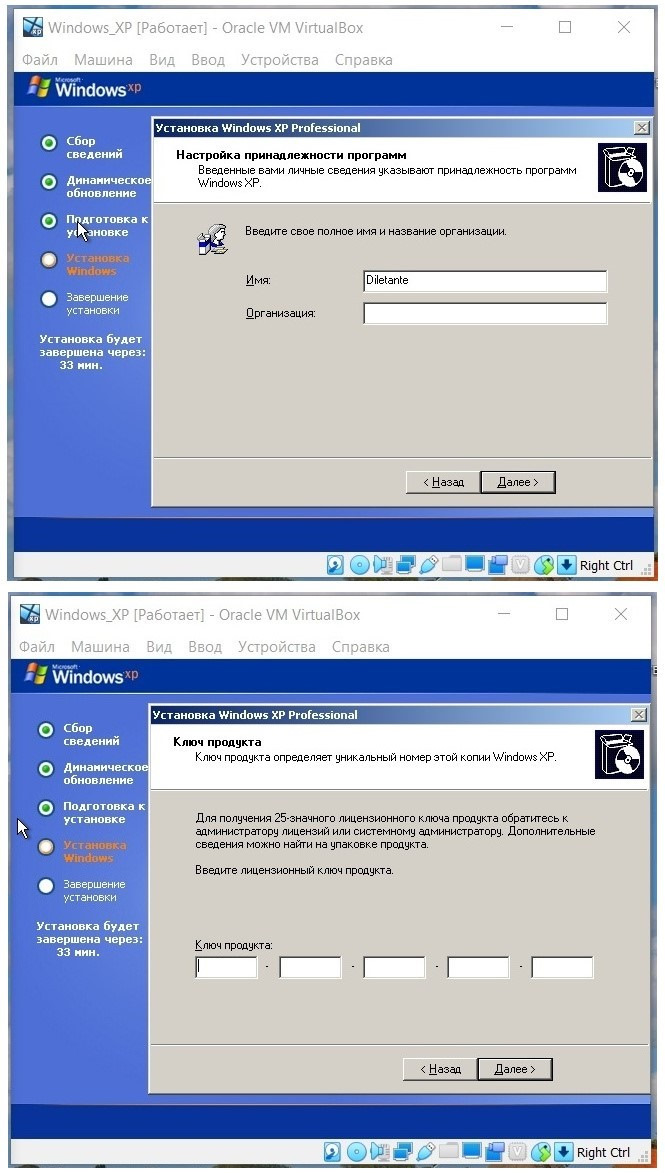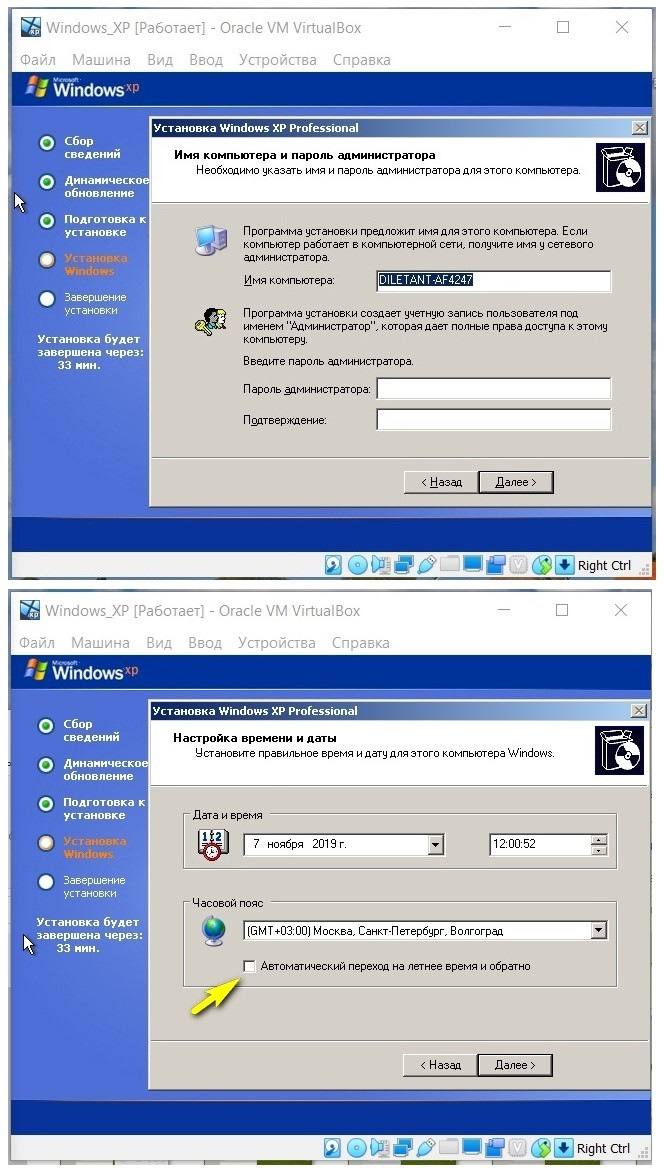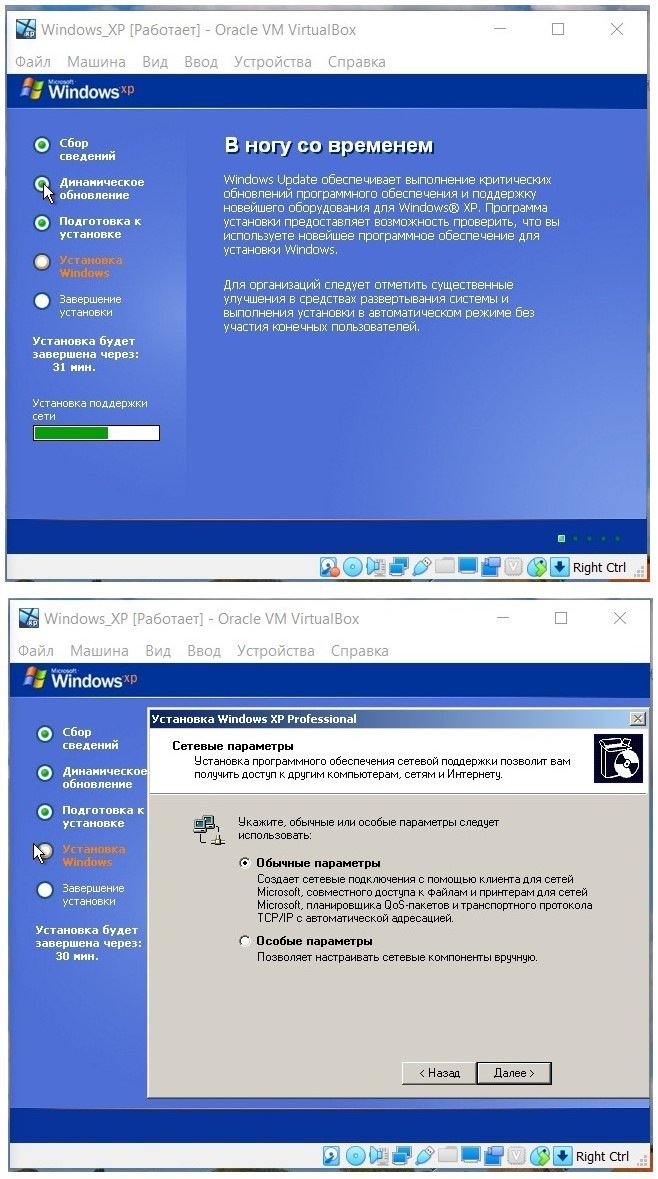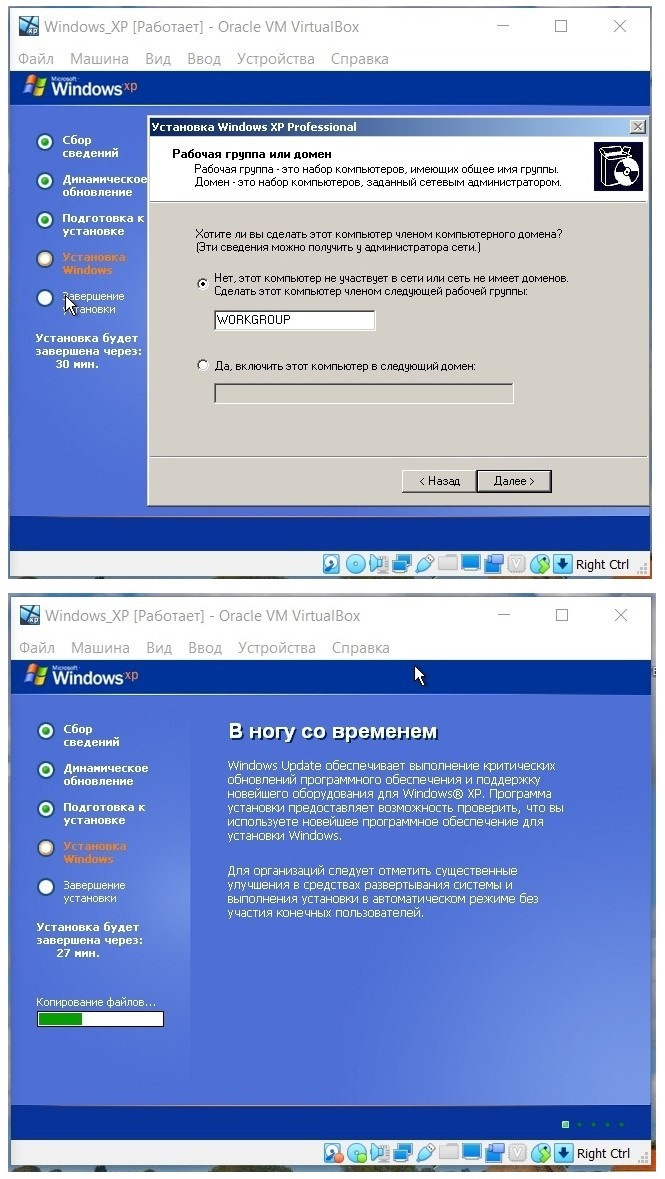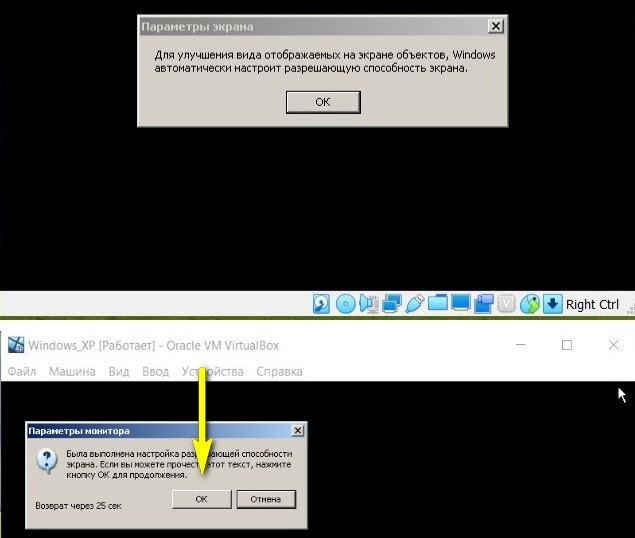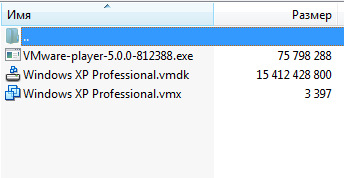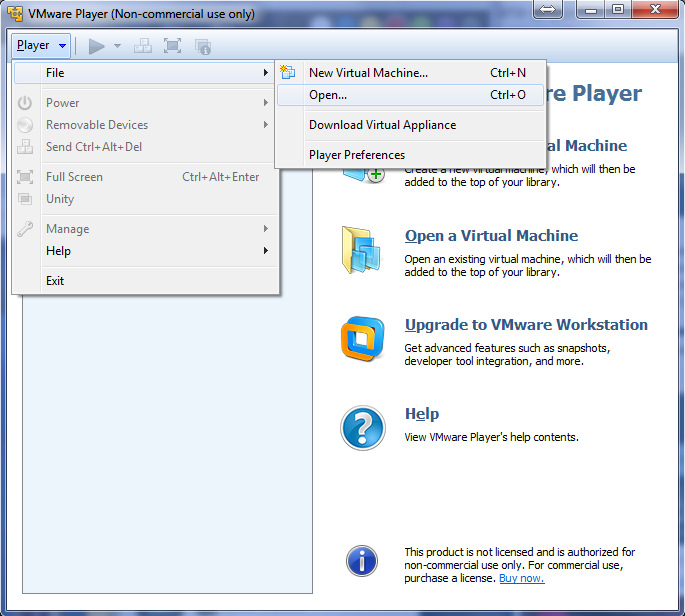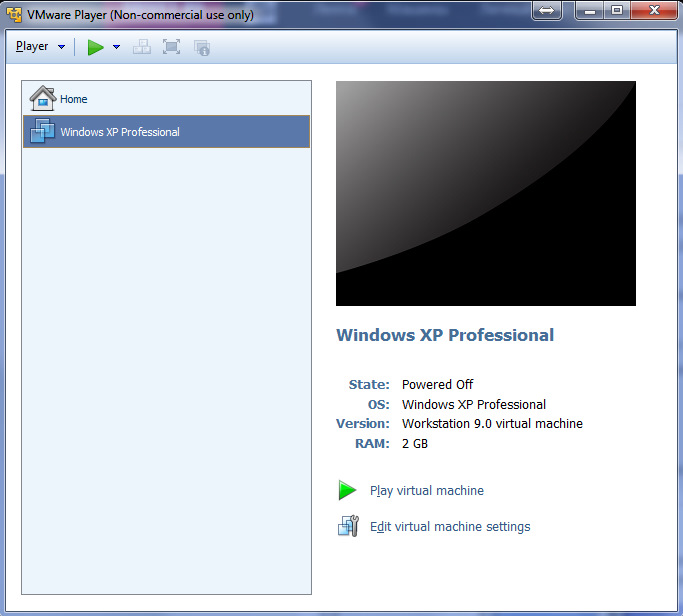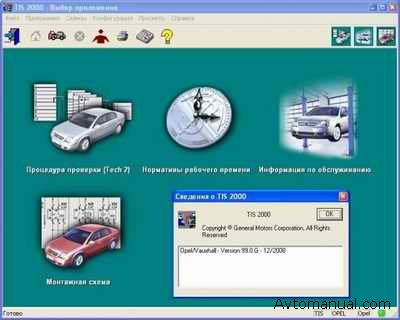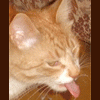Часть первая.
Вторая часть находится здесь.
Третья часть (окончание) находится здесь.
Предисловие
Давненько я хотел это сделать – установить OPEL-TIS 2000. Кстати, появилась онлайн версия тиса, удобная тем, что не нужно возиться с установкой, и она всегда доступна при наличии смартфона и интернета.
По роду своей деятельности мне часто приходится работать с электрическими схемами, поэтому мне стало интересно получить максимально достоверный и полный доступ к электрическим принципиальным схемам на свой корчик. Один раз даже получилось сделать это, но это было очень давно, когда я об этом опеле только мечтал, и в то время это была старая операционная система Windows XP, под которую, собственно и разрабатывалась изначально эта программа. Но время ХР ушло, а несколько очередных моих попыток поставить эту программу на Windows 7, установленную на мой далеко не новый нубук, не увенчались успехом — что-то всегда шло не так, программа не запускалась или запускалась не всегда. А тут ещё мой 10-летний одноядерный ноутбук закапризничал. В итоге, перед очередной командировкой мне пришлось приобрести новый ноут из серии Lenovo Legion, с хорошим железом на перспективу, но без операционной системы (загрузил её позже сам). Да, он дорогой, и перед покупкой я долго колебался и не знал как поступить: взять любой из дешёвых ноутов и сэкономить некоторое количество денег для себя и семьи, либо купить более-менее мощный ноут, по цене выше среднего, с перспективой не мучиться с железом в ближайшие 5-10 лет.
И, вспомнив, что мой старый одноядерный Toshiba Satellite L300 довольно быстро устарел морально и физически, и из-за этого я постоянно испытывал с ним некоторые трудности, я принял решение взять то, чем только что похвастался. К сожалению (или к счастью – смотря с какой стороны посмотреть), все современные компы рассчитаны на современную операционку – Windows 10. Кроме того, зачастую полноценных драйверов на старую операционку типа ХР, но для нового железа, не найти. Да, согласен, можно поставить и семёрку почти на что угодно, но это как правило танцы с бубнами и с драйверами, а хочется обойтись по максимуму без бубнов и в то же время хочется иметь на ноуте новую операционку, чтобы не испытывать трудности при установке различного рода современных программ. Тем более что я дилетант в этой области знаний.
Копаясь в интернете, я начал искать информацию о том, что можно сделать в этой ситуации. Нашёл. Оказывается, есть в природе такая интересная программа, как виртуальная машина. Программа, которая даёт возможность внутри операционной системы Windows 10 работать в совершенно другой операционной системе, в том числе и в устаревшей ХР.
Промучившись со всем этим некоторое время, и, загрузив некоторые новые познания в свою немолодую оперативную память, я во всём разобрался. И решил выложить руководство из трёх частей для всех тех, кто как я – дилетант и не сисадмин, и далёк от всего этого по роду своей трудовой деятельности и (или) жизненных интересов.
.
.
Перечень программ, которые необходимо иметь под рукой:
1. Образ диска с операционной системой Windows XP. Я использовал вот этот.
2. Программа Virtual Box. Я использовал вот эту версию.
3. Образ диска с программой Opel TIS 2000. Я использовал такую версию, скачать можно по ссылкам ниже (архив состоит из нескольких частей):
Часть 1.
Часть 2.
Часть 3.
Часть 4.
Часть 5.
После скачивания всех частей программы Opel TIS 2000, их нужно поместить в одну папку и разархивировать в ней же, нажав на любой части архива правой клавишей мышки, и выбрав в открывшемся меню «Извлечь в текущую папку». После окончания разархивации программы ненужные архивы можно будет удалить.
Часть 1.1. Установка и настройка виртуальной машины — программы VirtualBox-6.0.6.
Скачать свежую версию этой программы можно здесь.
Я скачивал эту программу давно, и не помню даже где, поэтому версия моей программы старая, на оф.сайте есть версии поновее. Я это узнал уже после того, как всё установил, загрузил и проверил, поэтому менять версию программы и переделывать инструкцию по установке не стал, т.к. считаю, что отличия в интерфейсе программы и отличия в процессе установки разных версий если и будут, то непринципиальные.
Скачиваем программу, запускаем процесс установки, кликнув по файлу на фото ниже внутри папки с содержимым:
В процессе установки этой программы сложностей никаких не будет. Нажимаем ДАЛЕЕ, NEXT, ДА, ОК и т.п. После установки на рабочем столе появится ярлык. Тискаем его, программа запускается и имеет следующий вид:
Теперь нужно создать виртуальную машину для загрузки в неё необходимой нам операционной системы.
Заходим в меню МАШИНА, нажимаем СОЗДАТЬ. В открывшемся окне указываем имя операционной системы. Набрав в строке имя «WindowsXP» (без пробелов и на англ. языке), я обнаружил, что по набранному имени программа автоматически предоставила для меня на выбор необходимый (точнее — подходящий по названию) тип операционной системы – Windows XP 32bit, что нам и требуется. Хотя до этого в этом списке точно была и Windows 7 – это я помню точно, т.к. я там накануне «шарился» — из любопытства. Ну и ладно.
Нажимаем ДАЛЕЕ, и в следующем открывшемся окне выбираю необходимый для работы виртуальной системы объём оперативной памяти ОЗУ. Из прошлого небольшого опыта работы на ХР я знаю, что 2 гига для ХР и тем более — для ТИСа вполне достаточно, даже во многих случаях много. Но запас карман не тянет, тем более, что в моём ноуте уже стоит 8 гигов ОЗУ (из которых отнимутся эти 2 гига для работы виртуальной машины). Также в ноуте имеется возможность расширения ОЗУ до 32-х гигов. У кого памяти в компе-ноуте значительно меньше – нужно будет опробовать всё на месте, вдруг что-то пойдёт не так и, возможно, потребуется подобрать необходимый для работы объём памяти экспериментальным путём.
Нажимаем ДАЛЕЕ.
В следующем окне нужно будет создать жёсткий диск для работы виртуальной системы, указать его тип (см. фото ниже). Нажимаем СОЗДАТЬ.
Затем необходимо определиться с типом жёсткого диска и форматом хранения данных (см.фото ниже).
Далее необходимо задать имя виртуального диска (я набрал имя «Windows_XP» — обратите внимание — без пробелов и на англ.языке, это может быть важно), и определиться с объёмом жёсткого диска. Выбрав первый раз по умолчанию ранее предложенные мне программой объём в 10 Гб, и установив на них Windows XP, Office 2003 и OPEL-TIS, я обнаружил, что в остатке виртуального диска у меня осталось чуть меньше 900 Мб (ТИС при этом работал и запускался), что для перспективы загрузить туда что-нибудь ещё категорически мало. Поэтому для чистоты эксперимента я всё стёр и при повторной установке и настройке программы выбрал объём диска 20Гб. Если же пользоваться только ТИСом (и не грузить Office), то 10Гб вполне должно хватить.
Нажимаем СОЗДАТЬ и ожидаем около 5 минут (для ноута с меньшей производительностью время ожидания может быть больше).
После внесения всех изменений программа примет вид как на фото снизу.
Для дальнейшей настройки виртуальной машины нажимаем соответствующий значок НАСТРОИТЬ:
В открывшемся окне снизу обнаруживаем нехорошую надпись-подсказку, которая даёт понять, что что-то здесь настроено неверно.
Внимательно всё читаем, заходим в меню СИСТЕМА и во вкладке УСКОРЕНИЕ устраняем косяк (см.фото ниже).
Переходим во вкладку СИСТЕМА. Обнаруживаем там список загрузочных устройств. Удаляем (снимаем галочку) с гибкого диска — он мне не нужен. Также видим, что в этой же вкладке в случае необходимости можно изменить объём задействованной оперативной памяти.
Затем переходим во вкладку ДИСПЛЕЙ. Здесь я решил включить 2D и 3D ускорения и установил величину видео памяти максимально возможной — 128Мб.
Во вкладке нажимаем ОК (ранее открывшееся окно настройки закроется), и в основном меню программы нажимаем кнопку с зелёной стрелкой ЗАПУСТИТЬ, что инициирует запуск виртуальной машины.
Но т.к. никакой операционной системы на виртуальную машину ещё не установлено, то программа примет следующий вид.
Теперь для загрузки нам понадобится загрузочный образ операционной системы Windows XP, который придётся поискать — скачать на просторах интернета. Я пользовался вот этим образом (ссылку выложу чуть позже). Где я его взял — не помню, давно было.
Заходим в меню и вкладки УСТРОЙСТВА, ОПТИЧЕСКИЕ ДИСКИ, ВЫБРАТЬ ОБРАЗ ДИСКА.
В открывшемся окне необходимо «выйти» на то место, где у вас на компьютере лежит образ загрузочного диска с Windows XP, и открыть его. Подробности — на фото ниже.
Затем нужно выключить виртуальную машину с целью повторного запуска, чтобы система могла загрузиться с образа загрузочного диска Windows XP (фото ниже).
Нажав на зелёную стрелку с надписью ЗАПУСТИТЬ на главном экране программы, запускаем виртуальную машину со смонтированным в неё образом загрузочного диска с ХР.
Через несколько секунд наблюдаем знакомую синюю картину загрузки ХР в отдельном окне. Процесс загрузки начался. Если процесс загрузки не пошёл и снова выскочил чёрный экран с надписью как на предыдущем фото, то вероятнее всего ваш образ диска не позволяет загрузиться таким способом. Всех причин не назову — я, как дилетант, сам их не знаю)))
Подробности и нюансы установки Windows XP я комментировать не буду, я сделал достаточное количество скриншотов с подробностями этого процесса (выкладываю ниже).
Нажимаем ВВОД — ENTER
Нажимаем ВВОД — ENTER
В процессе загрузки система несколько раз перезагрузится
Здесь необходимо будет ввести имя пользователя — любое понравившееся и ключ продукта
На фото ниже видно, что система предложила мне настроить разрешение дисплея. Нужно будет согласиться, как на фото ниже.
.
Пароль к архивам — 12345123
.
Продолжение находится здесь.
Opel TIS – приложение, которое станет отличным помощником в деле диагностики автомобилей Opel. Построена программа по принципу электронного каталога, содержащего руководства по обслуживанию и ремонту.
Решение действительно представляется наиболее удобным из всех аналогичных программ, так как оно расширяет возможности для пользователя. Теперь водитель легко сможет не только найти информацию о том, как правильно провести диагностику своего автомобиля, но и изучить документацию, а это означает что даже самый далекий от знаний о функционировании автомобиля человек, справится с поломкой. Особое место среди доступных пользователю документов, занимают инструкции по диагностике и устранению неполадок системы автомобиля.
Opel TIS оснащен главным меню, которое состоит из следующих разделов:
- Загрузка ПО;
- Проверка;
- Программирование сервиса;
- Доступ к защищённым областям;
- Нормативы рабочего времени;
- Загрузить/вывести на дисплей снимок и другие.
Для того, чтобы выбрать необходимое для тестирования транспортное средство нужно будет ввести VIN-коду. Данные, которые запрашивает пользователь выводятся на экран в текстовом формате, дополнительно информация сопровождается различными блок-схемами, таблицами и графиками, соответственно увеличивая шансы восприятия данных.
Приложение Opel TIS имеет несколько особенностей. Так, работа с ним возможно только при использовании старых версий Windows. Поэтому, к сожалению, владельцам современного софта будет либо сложно, либо практически невозможно поработать с программой. Внимание также стоит обратить на тот факт, что приложение поддерживает работу только с 32-битными системами. Что касается интерфейса приложения, то он полностью прописан на английском языке, правда в меню есть функция, позволяющая перевести программу на русский. Только вот объем информации на языке производителя гораздо шире, чем в русском варианте, поэтому знание иностранного языка не помешает, конечно, в крайнем случае, можно воспользоваться переводчиком.
Итак, если коротко говорить о приложении Opel TIS, то можно представить его как интегрированную справочную систему, в которой содержится необходимая для владельцев автомобилей Opel информация по диагностике и устранению проблем, возникших с машиной. А данные в виде таблиц, графиков и схем позволяют более подробно изучить функционирование авто плюс русскоязычный интерфейс в помощь.
Всем привет.
Многие люди спрашивают где скачать и как установить Opel TIS. Для многих это проблема, т.к. он нужен людям, занимающимся ремонтом авто, а такие люди часто далеки от IT-сферы. Плюс ко всему, Opel TIS не устанавливается на х64 версии ОС.
Сам давно для себя сделал виртуальную машину с х86 Windows XP и установил на неё полный Opel TIS 2000, Opel EPC и Autodata.
Образ виртуальной машины заархивировал и залил в облако. Если вам всё ещё интересно, то нужно сделать несколько простых шагов:
1. Перейти по ссылке yadi.sk/d/6diAqGdu3Rteuq
2. Скачать все 10 частей архива (внимание, размер ~10Gb). Архив специально разбит на 10 частей. Рекомендуется скачивать каждую часть отдельно (выбрав необходимую часть архива и нажав кнопку «Скачать»), т.к. при нажатии кнопки «Скачать всё» Яндекс.Диск все части упаковывает в один архив 10Gb и скачивается именно он.
3. Разархивировать архив. В итоге у вас должно получиться 3 файла:
4. Запустить VMware-player-5.0.0-812388.exe и установить его.
5. Запустить установленный на шаге 4 VMware Player
6. Перейти в меню Player — File — Open…
и открыть файл Windows XP Professional.vmx из архива
7. В левой части окна выбрать добавленную виртуальную машину Windows XP Professional и нажать Play virtual machine
8. После загрузки виртуальной машины запустить Opel TIS, найти в нём нужную информацию, починить свой Opel и наслаждаться 
P.S. Тут мне сообщают что существует online-версия электросхем www.kolhosniki.ru/tis2000
P.S.S. Если при распаковке архива возникает ошибка, попробуйте установить последнюю версию архиватора WinRAR.
Opel TIS – это программное обеспечение для выполнения диагностики автомобилей Opel.
Использование
Данное решение, в отличие от множества аналогичных программ, позволяет не просто проводить диагностику поддерживаемых марок и моделей автомобилей, но и содержит документацию, которая окажет неоценимую помощь тем, кто не слишком разбирается в том, как функционирует системы автомобиля. Среди доступных документов имеются инструкции по проведению диагностики и устранению неполадок.
Интерфейс и возможности
Главное меню Opel TIS содержит следующие пункты: «Система программирования сервиса», «Загрузка программного обеспечения», «Доступ к защищенной области», «Процедура проверки», «Загрузить/вывести на дисплей снимок», «Нормативы рабочего времени», «Информация по обслуживанию», «Дисплей Tech32» и «Монтажная схема».
Выбор диагностируемого транспортного средства происходит по VIN-коду. Вывод запрашиваемых пользователем данных осуществляется в текстовом виде, дополняемом схемами, блок-схемами, графиками и таблицами, что положительно влияет на восприятие информации.
Особенности работы
Opel TIS поддерживает только старые версии Windows. Потому с его запуском на Windows 7 или Windows 10 могут возникнуть проблемы. Также обратите внимание на то, что программа работает исключительно с 32-битными системами. Интерфейс представлен на английском языке, однако в меню есть возможность переключить его на русский. При этом стоит помнить, что количество информации, доступной на английском, намного больше, чем в русском варианте, поэтому знание иностранного языка будет для Вас значительным плюсом.
Самое важное
- интегрированная справочная документация для владельцев автомобиля Opel;
- диагностика автомобиля, а также устранение возникших проблем;
- вывод информации в интуитивно-понятном стиле – схемы, таблицы и графики;
- поддержка самых разных моделей марки Opel (свыше 30 популярных);
- поддержка русского варианта интерфейса;
- требуется дополнительная покупка оборудования (адаптера Tech 2).
Комментариев об этом автофайле пока нет, оставьте первый.
Материал предоставляется исключительно в целях ознакомпления и стимулирования приобретения оригинального продукта.
Администрация Автофайлов отказывается от какой-либо ответственности за содержание и последующее использование скачанных файлов.
Для авторов и правообладателей. Если Вы не согласны с размещением своего материала на страницах ресурса, просто сообщите нам об этом посредством обратной связи, чтобы удалить его.
Информация об автофайле
Описание автофайла
Название: Opel TIS
Год выпуска: 2010
Версия: 05.2010
Язык: Русский
Таблетка: Не требуется
Размер: 3.54 GB
Описание:
Opel TIS – Каталог с документацией по ремонту автомобилей OPEL/Vauxhall/Chevrolet (Opel). Диск содержит руководство пользователя автомобилей Opel, информацию по нормо-часам и инструкции по диагностике и поиску неисправностей, руководства по демонтажу, разборке, установке и регулировке всех агрегатов и узлов конкретной машины с подробными картинками узлов и спец-инструментов. Для установки требуется около 4 Gb свободного пространства на винчестере. Имеет довольно простой интерфейс, позволяет работать по VIN-ам или выбирать из списка моделей Опель.
Доп. информация:
При запуске — Логин: TIS, пароль пустой.
Скачать с
Скачать Opel TIS 2000 ver.05.2010 (2010/RUS): с облака / торрента
Скачать из облачного хранилища
Обсуждение:
Opel TIS 2000 — каталог с документацией по ремонту автомобилей Opel и Vauxhall и содержит руководства пользователя автомобилей Opel, информацию по нормо-часам и инструкции по диагностике и поиску неисправностей, руководства по демонтажу, разборке, установке и регулировке всех агрегатов и узлов конкретной машины с подробными картинками узлов и специальных инструментов. Для установки требуется около 4 Gb свободного пространства на винчестере. Имеет довольно простой интерфейс, позволяет работать по VIN кодам автомобиля, или выбирать из списка моделей Opel. Ниже приведена ссылка ТИС 2000 скачать русскую версию.
Даются относительно подробные инструкции с картинками процесса сборки/разбирки отдельных агрегатов и узлов. Реальная польза от Opel TIS кроме профессионалов своего дела только лишь самоделкиным с прямыми руками и соответствующей головой.
TIS Wiring Diagrams — представляет собой описание всех электрических схем автомобилей с указанием мест установки электрооборудования, типов разъемов и инструкций по репейрингу отдельных узлов.
Обратите внимание:
В сведениях «о программе» дата 12/2008, но везде про v99.0 пишут — 01/2009.
При запуске — Логин: TIS, пароль пустой.
Системные требования:
Pentium 166 MHz/RAM 64 MB/HDD 200 MB
Полная установка: Pentium II/RAM 64 MB/HDD 4 GB
Сервер: Pentium 266 MHz/RAM 128 MB/HDD 4 GB
Год: 2000
Версия Opel TIS: 106.0 G
Язык: русский, английский
Скачать Opel TIS 2000 версия 106.0 G
Внимание! У Вас нет прав для просмотра скрытого текста.
#1
zeon4ik
-
- Постоянные посетители
-
- Cообщений: 10
Начинающий Опелевод
- @Упоминание
Отправлено 08 Февраль 2010 — 12:35
Год выпуска: 2009
Версия: v107.0 G
Платформа: JSDK2.0
Совместимость с Vista: нет
Системные требования: Клиент — Pentium 166 MHz/RAM 64 MB/HDD 200 MB
Полная установка — Pentium II/RAM 64 MB/HDD 4 GB
Сервер — Pentium 266 MHz/RAM 128 MB/HDD 4 GB
Язык интерфейса: английский + русский
Таблэтка: Не требуется
Описание: Каталог с документацией по ремонту автомобилей OPEL/Vauxhall. DVD диск содержит руководство пользователя автомобилей Opel, информацию по нормо-часам и инструкции по диагностике и поиску неисправностей, руководства по демонтажу, разборке, установке и регулировке всех агрегатов и узлов конкретной машины с подробными картинками узлов и спец-инструментов. Для установки требуется около 4 Gb свободного пространства на винчестере. Имеет довольно простой интерфейс, позволяет работать по VIN-ам или выбирать из списка моделей Опель.
TIS — руководство по ремонту автомобилей, эксплуатации и обслуживанию. Тоже инструмент для профессионалов. Даются относительно подробные инструкции с картинками процесса сборки/разбирки отдельных агрегатов и узлов. Реальная польза от TIS кроме профессионалов своего дела только лишь самоделкиным с прямыми руками и соответствующей головой.
TIS Wiring Diagrams — представляет собой описание всех электрических схем автомобилей с указанием мест установки
Доп. информация: При запуске — Логин: TIS, пароль пустой.
Обновление:
1. загрузить образ TIS в виртуальный привод (демон, алкоголь, ультраизо или записать на болванку и вставить в дисковод), но не запускать его на установку. ЭТО ВАЖНО! Версия в дисководе должна быть более поздней, чем у Вас уже установлена.
2. Запустить уже установленный в компе TIS, он сам обнаружит диск и предложит обновиться. При этом все старые данные остаются и програмирование в т.ч.
3. По завершении процесса обновления запускаете TIS, идете в конфигурацию, выбираете страну(Россия) и язык (русский)
Windows Vista:
Если кому надо запускать TIS из под Висты, можно сделать следующее:
перед установкой TIS скачать и сохранить в дирректории WindowsSystem32 файл MSVCP50.DLL , перезагрузка, затем установить TIS как обычно.
letitbit.net_OpelTIS_v107.part1.rar.html
letitbit.net_OpelTIS_v107.part2.rar.html
letitbit.net_OpelTIS_v107.part3.rar.html
letitbit.net_OpelTIS_v107.part4.rar.html
Зеркало:
vip-file.com_OpelTIS_v107.part1.rar.html
vip-file.com_OpelTIS_v107.part2.rar.html
vip-file.com_OpelTIS_v107.part3.rar.html
vip-file.com_OpelTIS_v107.part4.rar.html
Зеркало:
http://fileshare.in.ua/3132907
http://fileshare.in.ua/3132900
http://fileshare.in.ua/3132898
http://fileshare.in.ua/3132894
Зеркало:
http://upload.com.ua/get/901331533/
http://upload.com.ua/get/901331532/
http://upload.com.ua/get/901331531/
http://upload.com.ua/get/901331471/
RapidShare:
Код
http://rapidshare.com/files/339306277/OpelTIS_v107.part01.rar
http://rapidshare.com/files/339309476/OpelTIS_v107.part02.rar
http://rapidshare.com/files/339307654/OpelTIS_v107.part03.rar
http://rapidshare.com/files/339310783/OpelTIS_v107.part04.rar
http://rapidshare.com/files/339306636/OpelTIS_v107.part05.rar
http://rapidshare.com/files/339305953/OpelTIS_v107.part06.rar
http://rapidshare.com/files/339305510/OpelTIS_v107.part07.rar
http://rapidshare.com/files/339305804/OpelTIS_v107.part08.rar
http://rapidshare.com/files/339310457/OpelTIS_v107.part09.rar
http://rapidshare.com/files/339310283/OpelTIS_v107.part10.rar
http://rapidshare.com/files/339310400/OpelTIS_v107.part11.rar
http://rapidshare.com/files/339308784/OpelTIS_v107.part12.rar
http://rapidshare.com/files/339308869/OpelTIS_v107.part13.rar
http://rapidshare.com/files/339305305/OpelTIS_v107.part14.rar
http://rapidshare.com/files/339306654/OpelTIS_v107.part15.rar
http://rapidshare.com/files/339305639/OpelTIS_v107.part16.rar
http://rapidshare.com/files/339307466/OpelTIS_v107.part17.rar
http://rapidshare.com/files/339308245/OpelTIS_v107.part18.rar
http://rapidshare.com/files/339306004/OpelTIS_v107.part19.rar
Сообщение отредактировал zeon4ik: 29 Июнь 2010 — 15:31
#2
vkopijko
vkopijko
- Город:Ukraine
- Автомобиль: opel vivaro 1.9 dti
- @Упоминание
Отправлено 25 Февраль 2010 — 11:30
Как запустить програму Tis 2000 у нее нет exe файла
#3
Vitaly47
Vitaly47
- Город:Малоярославец Калужская обл.
- Автомобиль: Meriva A Z16XEP MT Cosmo 2008; Multitronics TC750
- @Упоминание
Отправлено 08 Ноябрь 2012 — 10:50
Чтобы программа установилась корректно, пришлось отключить интернет и касперского. Если антивирусник не отключать, то он может воспринимать некоторые базы данных как вирусы и стирать без уведомления.
ИЖ 21251 «Комби» (с апреля 1984) —> ИЖ 2126 «Ода» —> Hyundai Accent MT3 —> Opel Meriva 2008 (с сентября 2012). Op-com v1.45
#4
Военный
Военный
-
- Постоянные посетители
-
- Cообщений: 21
Начинающий Опелевод
- Город:Саратовская обл
- Автомобиль: Opel Astra H 1.3 cdti (универсал)
- @Упоминание
Отправлено 12 Декабрь 2012 — 20:00
Залейте пожалуйста ещё раз, а то не грузится, походу устарел.
#5
САНЕК66
САНЕК66
- Город:Москва-Тула
- Автомобиль: Opel Omega B Y22XE sedan ‘2000
- @Упоминание
Отправлено 12 Декабрь 2012 — 20:03
#6
Военный
Военный
-
- Постоянные посетители
-
- Cообщений: 21
Начинающий Опелевод
- Город:Саратовская обл
- Автомобиль: Opel Astra H 1.3 cdti (универсал)
- @Упоминание
Отправлено 14 Декабрь 2012 — 07:58
Цитата(САНЕК66 @ 12.12.2012, 21:03)
оттуда норм скачалось
#7
Farid
Farid
-
- Постоянные посетители
-
- Cообщений: 10
Начинающий Опелевод
- Город:Москва
- Автомобиль: Meriva, дв. 1.6XEP, 2007 г.
- @Упоминание
Отправлено 17 Декабрь 2012 — 21:17
#8
Военный
Военный
-
- Постоянные посетители
-
- Cообщений: 21
Начинающий Опелевод
- Город:Саратовская обл
- Автомобиль: Opel Astra H 1.3 cdti (универсал)
- @Упоминание
Отправлено 26 Декабрь 2012 — 18:38
#9
Крашер
Крашер
-
- Модераторы
-
- Cообщений: 12 387
лузер
- Город:Москва ВАО
- Интересы:СТЕКОЛЬЩИК.
- Автомобиль: Рено… Разбил нафиххх. Взял ещё гнилушку. Астру.
- @Упоминание
Отправлено 07 Февраль 2013 — 22:39
Цитата(Военный @ 26.12.2012, 19:38)
У меня для установки потребовался «виртуальный» виндоус. Киндер назвал его WIN-6.
Первый раз ставил — при этом ещё жена качала два фильма, я сидел в Гамбе, а киндер что-то «чистил». Я так и не понял, что глюкнуло первым, комп или и-нет.
Второй раз киндер без меня всё грузил.
Мой мотор — умер…
Не доводите пробег ремня ГРМ до 150 тысяч.
6500 оборотов. 1-я передача — это всего лишь 60 км/ч. 2-я передача — уже 100 км/ч. 3-я — … 140.
Четвёртую проверял… «догнал» до 182… — «поймал» штраф на пятерик… Пятую негде проверить.
Перебрать движок самому… — не просто, но реально.
#10
Butthurt999
Butthurt999
- Город:Мурманская обл.
- Автомобиль: Astra G (2000) Y17DT, Vectra A C18NZ

- @Упоминание
Отправлено 29 Май 2022 — 15:51
- Амбр сказал за это спасибо